1、用快捷键"Win+R"打开运行界面,输入"cmd"回车,打开命令提示符。
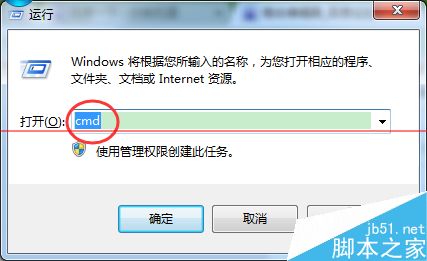
2、在命令提示符中依次输入"netsh"--->"interface"--->"ip",并依次回车。
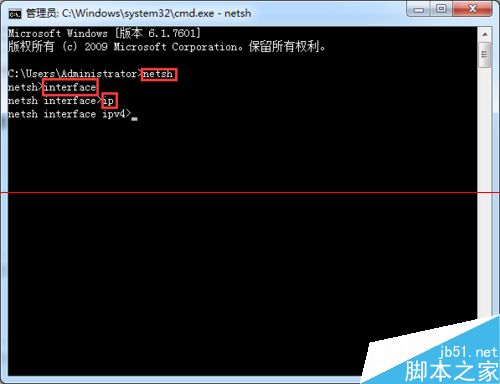
3、输入【set address "连接名称" static 新IP地址 子网掩码 网关 1】,然后回车。注意,上述命令需要按照用户要求进行修改,连接名称可以参照“网络连接”中的名称修改,支持中文,但引号要用英文版。每项之间都要有空格,最后要输入“1”,代表确定。可参照以下示例:set address "以太网5" static 192.168.1.6 255.255.255.0 192.168.0.1 1
4、也可以把以上命令一次性输入,但要确保不换行:【netsh interface ip set address "连接名称" static 新IP地址 子网掩码 网关 1】
示例:netsh interface ip set address "以太网 3" static 192.168.1.108 255.255.255.0 192.168.0.1 1
5、需要注意的是,修改之后系统IP就变为静态。如果不符合用户需求,可以通过系统自带的网络“疑难解答”进行自动修复,恢复动态IP。当然,也可以通过以下命令来恢复IP地址:
【netsh interface ip set address "连接名称" dhcp】
6、也可以用类似命令来修改DNS,格式与上面相同,只要把“address”换成“dns”即可:
【netsh interface ip set dns "以太网 3" static DNS地址】
【netsh interface ip set dns "连接名称" dhcp】
原文:https://www.cnblogs.com/chenzhou2020/p/14032379.html